情報番号:017230 【更新日:2016.02.23】
ノートPCに付属のワイヤレスマウス(光学式)の電池の状態を確認する方法<Windows 10>
対応機器・対象OSとカテゴリ
| 対応機種 |
|
| 対象OS |
Windows 10 |
| カテゴリ |
マウス/タッチパッド、マウス/タッチパッドの設定 |
回答・対処方法
はじめに
上記対応機種には、ワイヤレスマウス(光学式)が付属しています。
ここでは、ノートPCに付属のワイヤレスマウス(光学式)の電池の状態を確認する方法について説明します。
※付属の単3形乾電池は動作確認用です。
操作手順
- ワイヤレスマウスの裏側にある電源スイッチをON側にスライドします。
※すでに電源スイッチがON側になっている場合は、いったんOFF側にスライドしてからON側にスライドしてください。
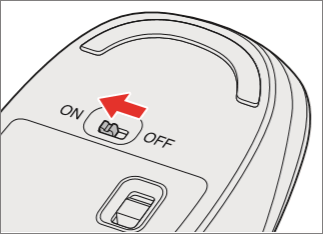 (図1)
(図1)
- ワイヤレスマウスの表側にあるバッテリーLEDで電池の状態を確認します。
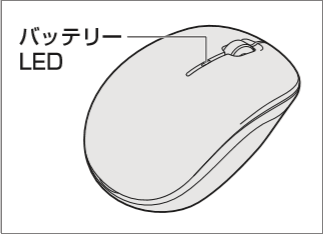 (図2)
(図2)
ワイヤレスマウス(光学式)の電池の状態 | バッテリーLEDの状態 | 電池の状態 |
| 約3秒間点灯 | 残量は十分あります。 |
| 点滅 | 残量が少なくなっています。 |
| 消灯 | 残量はありません。 |
電池の残量が少なくなっている、または残量がない場合は電池を交換してください。
ワイヤレスマウス(光学式)の電池を交換する方法については、[017229:ノートPCに付属のワイヤレスマウス(光学式)の電池を交換する方法<Windows 10>]を参照してください。
以上
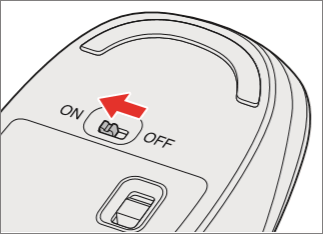 (図1)
(図1)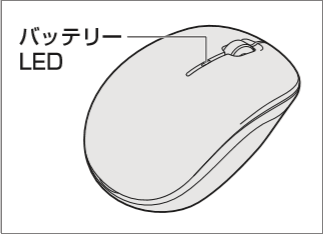 (図2)
(図2)